Hai bisogno converti AutoCAD in versioni precedenti online? L’attuale politica di Autodesk è quella di inviare una versione più recente del programma di progettazione assistita da computer preferito, AutoCAD, ogni anno. Includono alcune nuove funzionalità ed eliminano i bug che erano presenti in precedenza.

Sembra fantastico, ma se non sei un membro dell’abbonamento, dovrai acquistare un nuovo software ogni anno. Questa non è sicuramente una buona idea finanziaria nella maggior parte dei casi. Anche se disponi delle versioni più recenti, è possibile spendere uno o due aggiornamenti annuali e aspettarsi alcuni cambiamenti più grandi.
Molte persone non hanno il tempo di aggiornare tutte le loro workstation a una versione più recente ogni dodici mesi. In molti casi, gli utenti utilizzano una versione precedente del software, ecco il problema. Nella maggior parte dei casi, i file creati con l’ultima versione di AutoCAD non sono compatibili con quelli precedenti.
Questo è il momento in cui vedrai l’errore corrente: “Il file di disegno non può essere aperto perché è stato creato con una versione più recente di AutoCAD” quando si apre un file in AutoCAD. Ora daremo un’occhiata più da vicino alle soluzioni per convertire online AutoCAD alle versioni precedenti:
Utilizzo di AutoCAD 360 Web
Se sei un utente Mac, o non vuoi/non puoi/installare nuovo software sul tuo PC, puoi utilizzare la piattaforma AutoCAD 360 Online.
Anche il processo è abbastanza semplice, devi accedere al tuo AutoCAD 360 Web, quindi caricare il file che desideri convertire, aprirlo e quindi selezionare Download.
Ora scegli DWG e poi la versione richiesta.
Converti AutoCAD in versioni precedenti online con DWG FastView per Web
Questo è un visualizzatore DWG online gratuito che ha alcune fantastiche funzionalità. Uno dei quali è convertire online gratuitamente il file DWG alla versione precedente.
L’interfaccia è abbastanza completa, per convertire un disegno in una versione precedente seguiremo i seguenti passaggi:
- Passo 1. Vai al sito Web FastView: https://en.dwgfastview.com/ e fai clic su Apri disegno.
- Passo 2. Apparirà una nuova scheda Internet con il messaggio Seleziona un file locale. Cliccaci sopra e seleziona il disegno che vuoi convertire dal tuo computer.
- Nota: Per utilizzare Drawing Viewer, dovrai installare Flash Player se non lo hai già sul tuo computer.
- Passaggio 3. Il tuo disegno verrà caricato nella finestra del browser, nell’angolo in alto a sinistra fai clic sul pulsante Salva come.
- Passaggio 4. Apparirà una finestra “Salva come”, lì devi scrivere il nome del file e scegliere la versione di AutoCAD che desideri convertire dal menu a discesa.
- Passaggio 5. Premi Salva e sei a posto!
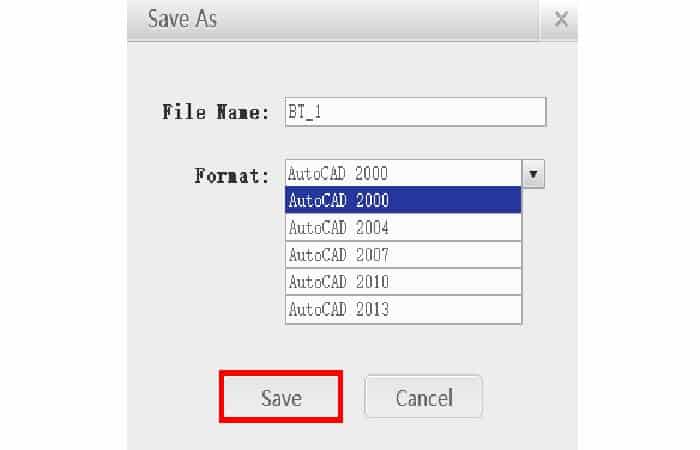
Questo è un ottimo metodo per convertire online AutoCAD in versioni precedenti. È ottimo per chiunque non voglia passare attraverso il fastidio di installare software aggiuntivo o perdere tempo con i registri.
Come convertire AutoCAD in versioni precedenti online con DWG True View
Questo è, a nostro avviso, il più potente e utile. Converti versioni .dwg con software gratuito fornito da Autodesk – DWG TrueView.
La prima cosa da fare è scaricare il programma da https://www.autodesk.com
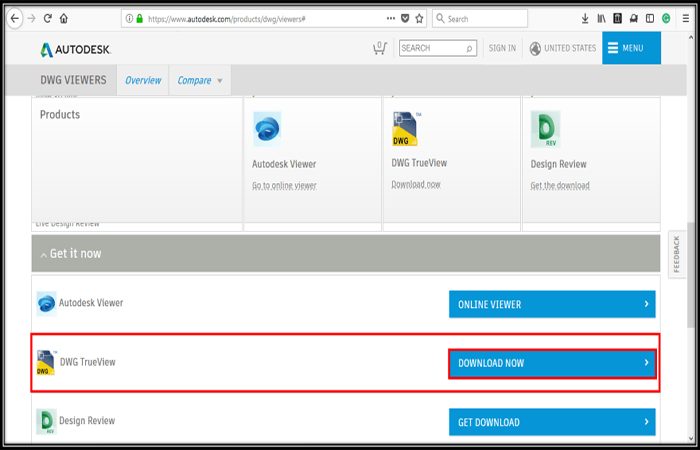
Scarica un file .exe, dopo averlo eseguito, scarica un nuovo file di archiviazione che conterrà tutti i dati necessari per l’installazione. Ora devi solo installare il programma.
Dopo l’installazione sarai in grado di eseguire TrueView, quando lo avvii per la prima volta, ti chiederà se vuoi riassociare i file dwg con esso. Se vuoi puoi dire di no, ma è una scelta personale.
L’interfaccia è abbastanza familiare per convertire i file .dwg, seguirai questi semplici passaggi:
Passo 1. Apri un disegno, quindi nell’angolo in alto a sinistra puoi fare clic Conversione DWG
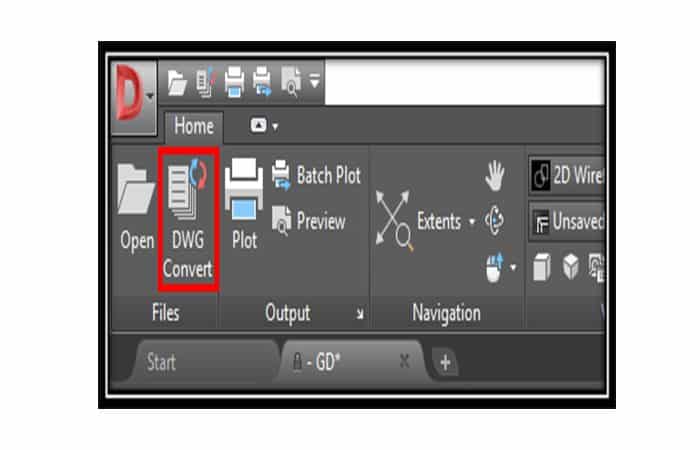
Passo 2. Apparirà una finestra. Qui aggiungerai il disegni che verrà convertito facendo clic sul pulsante Aggiungi file… (evidenziato dal rettangolo rosso). Dopo aver selezionato i file, dovrai semplicemente selezionare una delle impostazioni di conversazione preimpostate situate sul lato destro o Crea la tua cliccando su Impostazioni di conversione.
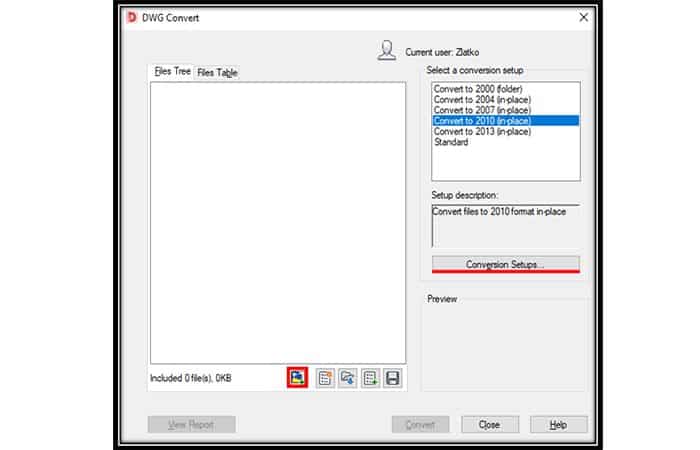
Passaggio 3. Dopo aver fatto clic su Impostazioni di conversione … Apparirà una finestra, lì dovrai premere Nuovo. Apparirà una nuova finestra, lì devi completare il nome e scegliere il Configurazione basata.
Passaggio 4. Nella finestra Modifica impostazioni di conversione puoi configurare diverse cose come:
- Il tipo di pacchetto di conversione: qui potrai scegliere tra sovrascrivere i file o salvare una nuova copia
- Formato file: il formato del file di disegno (versione)
- Azioni: qui puoi controllare, creare file .bak, convertire file con firma digitale, controllare e correggere errori ed eliminare disegni.
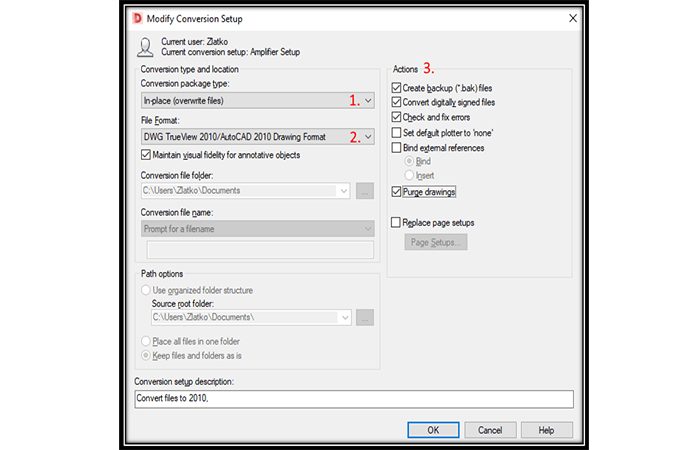
Passaggio 5. Dopo aver selezionato le opzioni, puoi andare avanti e premere OK, quindi nella finestra di conversione DWG premere Converti.
Questo è l’affare completo, facile e gratuito per convertire in batch più file .dwg da una versione all’altra.
Potrebbero interessarti anche: I migliori programmi per aprire file DWG





